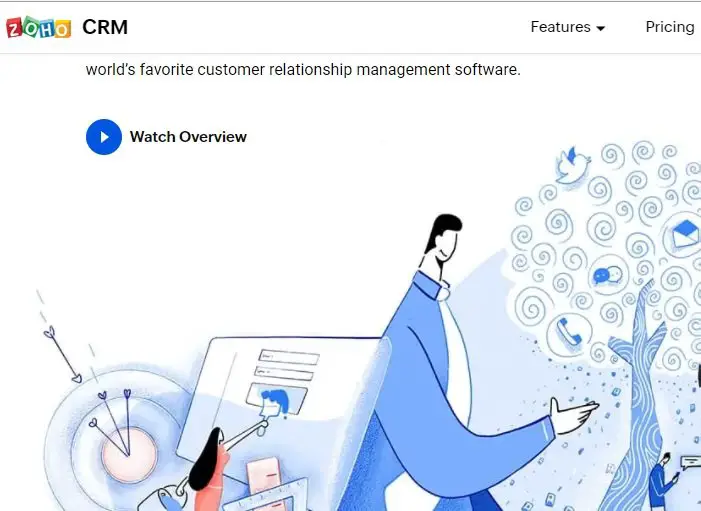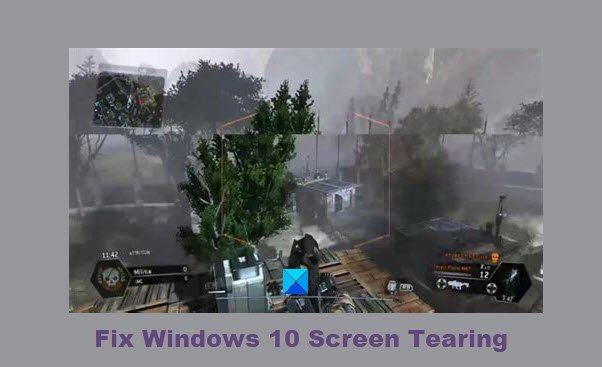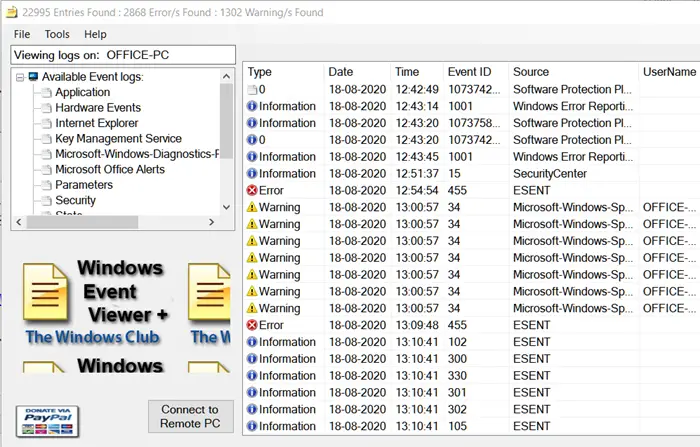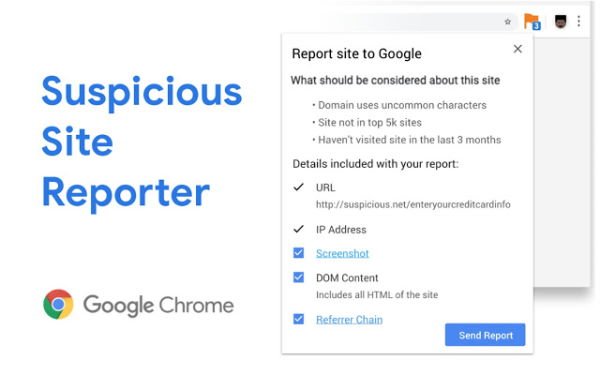携帯電話やカメラを PC に接続するたびに、OneDriveそれらのデバイスからファイルのバックアップが自動的に開始されます。ただし、OneDrive が接続されたカメラ、電話、またはその他のデバイスからの写真のアップロード、同期、または保存を停止したい場合は、次の方法でそれを行うことができます。この設定はデフォルトでは無効になっていますが、ファイルが自動的にアップロードされる場合は、この設定を確認する価値があります。
OneDrive は、Windows 10 ユーザーにとって、深く統合されたバックアップ ソリューションとして機能します。許可するか、OneDrive がスクリーンショットを自動的に保存しないようにブロックする、Personal Vault を使用するただし、接続されている携帯電話、カメラ、またはその他のデバイスからすべての写真とビデオを OneDrive に自動的にアップロードできるようにできることをご存知ですか?この機能を使用する場合でも、停止する場合でも、同じガイドに従うことができます。
OneDrive が電話から写真を自動的に保存しないようにする
OneDrive が接続されたカメラ、電話、またはその他のデバイスからの写真のアップロード、同期、または保存を停止するには、次の手順に従います。
- システム トレイの OneDrive アイコンをクリックします。
- 選択ヘルプと設定 > 設定。
- に切り替えますバックアップタブ。
- チェックを外しますカメラ、携帯電話、またはその他のデバイスを PC に接続するたびに、写真やビデオが OneDrive に自動的に保存されます箱。
- をクリックします。わかりましたボタン。
まず、システム トレイに表示される OneDrive アイコンをクリックする必要があります。アイコンが見つからない場合は、タスクバーの検索ボックスで「onedrive」を検索し、個別のリンクをクリックしてアプリを開きます。次に、OneDrive アイコンが表示されます。
次に、ヘルプと設定 > 設定オプション。
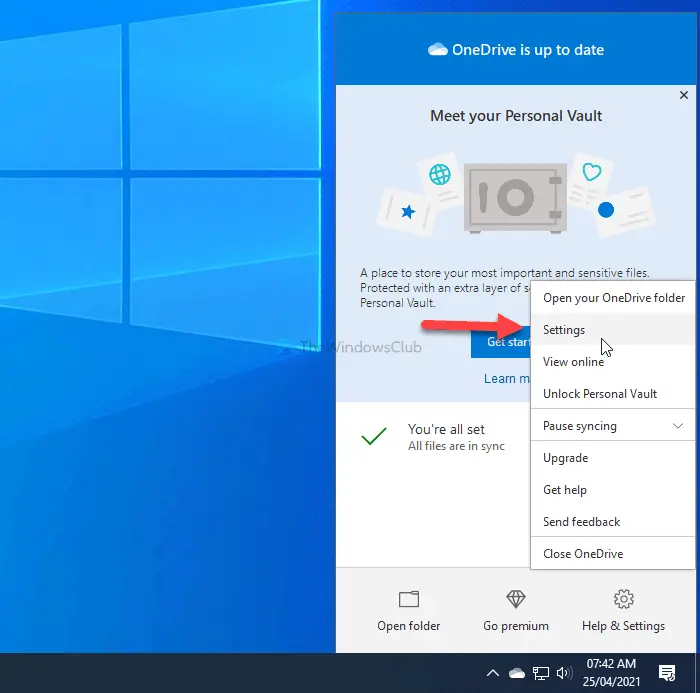
デフォルトでは、次の場所に着陸します。アカウントタブに切り替える必要がありますが、バックアップタブをクリックしてチェックを外しますカメラ、携帯電話、またはその他のデバイスを PC に接続するたびに、写真やビデオが OneDrive に自動的に保存されます箱。
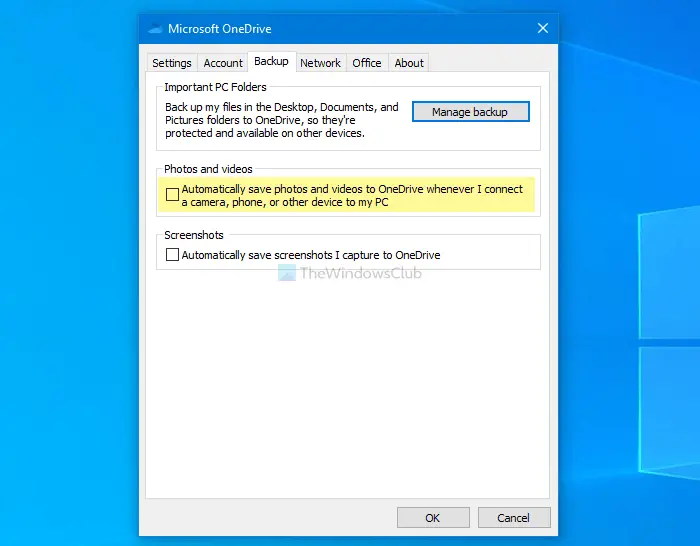
この機能の使用を開始したい場合は、チェックボックスにチェックを入れて、わかりましたボタンをクリックして変更を保存します。
それだけです!選択に応じて、PC 上での動作が開始または停止されます。
参考までに、管理できるのは、自動再生同じ作業を実行するためにコンピュータの設定を変更します。ただし、接続されているデバイスから OneDrive に写真やビデオをアップロードすることを許可することはできますが、それを停止することはできません。
そのためには、コンピューターでコントロール パネルを開き、「自動再生」を検索し、表示される最初の結果をクリックします。
にチェックを入れますメディアの種類ごとに何をするかを選択するボックス > 対応するドロップダウン リストを展開し、写真とビデオをインポートする (OneDrive)オプション。
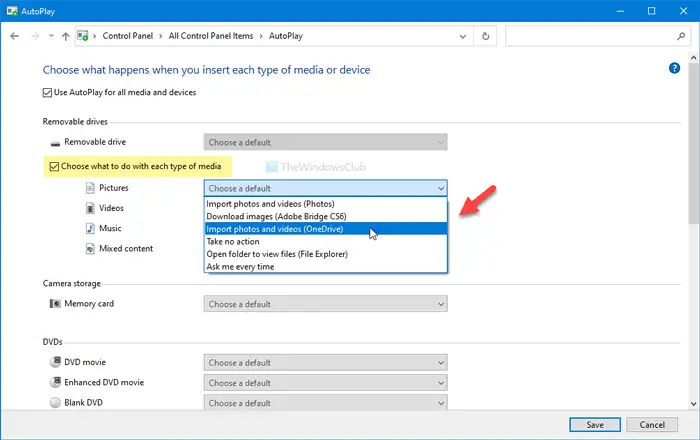
写真、ビデオ、音楽、混合コンテンツ、DVD、カメラなどについても同様に選択できます。
それでおしまい!ご不明な点がございましたら、お気軽にお問い合わせください。